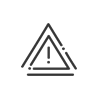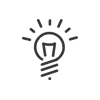Droits utilisateurs
Le paramétrage des informations spécifiques à l’utilisateur de Kelio se fait depuis le menu Temps & Activités > Exploiter > Configurer > Droits utilisateurs. Le nombre de sous-onglets à renseigner dépend alors des différents rôles associés au salarié. Ils permettent d’affecter des profils définissant les droits des salariés. L’onglet Utilisateur est à renseigner dans tous les cas.
|
Avant chaque saisie, assurez-vous d'avoir sélectionné le bon salarié dans la liste des salariés en bas d'écran. Si vous ne trouvez pas la personne souhaitée, pensez à vérifier les périodes d'appartenance ! |
|
Si vous souhaitez créer un utilisateur dans Kelio dont vous ne gérez pas les heures de présence mais qui a besoin d'accéder au logiciel Kelio, il faut passer par l'Espace gestionnaire - Droits utilisateurs. |
Utilisateur 1.Préciser le Identifiant et le Mot de passe utilisés par le salarié pour accéder au module Kelio Intranet par exemple. Ne change jamais de mot de passe et Exclu de l'authentification multifacteur (MFA) permet de faire des exceptions par rapport à la gestion des mots de passe. 2.Affecter le salarié à un Site de travail (uniquement si l'heure de la badgeuse virtuelle est différente selon le site de travail de l'utilisateur). 3.Sélectionner la Langue dans laquelle l'utilisateur devra accéder au logiciel ainsi que le qu'il utilisera. 4.Indiquer les différents Formats d'affichage. 5.Sélectionner l'Affichage des durées par défaut. Par la suite, vous pourrez facilement switcher entre les deux. 6.Choisir une Liste de contact pour les messages. La Liste de contact par défaut est créé depuis le module . Internet professionnel 7.Renseigner l'adresse E-mail destinataire que le système utilisera pour l’envoi des messages le concernant. Synchronisation des absences vers le calendrier de messagerie 8.Pour la synchronisation du calendrier de messagerie avec vos absences déclarées dans Kelio (demandes d’absences et absences validées), sélectionner le Serveur de messagerie paramétré dans le module Installation et renseigner le Compte utilisateur. Cette option commerciale nécessite une prestation technique au préalable. 9. Enregistrer. |
Sélectionnez un Profil d'utilisation du portail dans le menu déroulant |
Badge 1.Préciser le Numéro de badge du salarié, dans certains cas, ce numéro doit être composé d’un nombre de chiffres fixes. Le bouton Dernier lu permet de rapatrier le numéro du dernier badge passé sur le terminal Kelio paramétré pour l’affectation directe du badge dans le module Configuration > Logiciel > Personnalisation. Il est possible d’attribuer un second numéro de badge au salarié en procédant de la même façon. Ceci peut permettre d’attribuer deux badges distincts à un salarié afin d’utiliser par exemple deux technologies de lecteurs de badges différentes. 2.Générer automatiquement un Code personnel à l’aide du bouton Générer. Ceci permet de définir immédiatement un code non utilisé par un autre salarié. Biométrique 3.Activer éventuellement la case à cocher Utilisateur biométrique. Dans ce cas, l’utilisateur sera autorisé à badger en biométrie. Si un lecteur biométrique USB est connecté à votre PC, vous pouvez directement lancer l’enrôlement d’un doigt en cliquant sur Enrôlement. Veuillez-vous référer au paragraphe Enrôlement biométrique. Terminaux 4.Si le salarié badge sur les terminaux pour la Gestion du temps, lui affecter un Droit de badgeage. Il est également possible de définir des Droits personnalisés en activant la case à cocher puis en cliquant sur le bouton 5.Sélectionner le Groupe de lecteurs sur lesquels l’employé pourra badger ainsi que la Date de début d'affectation (utile en cas de changement de site d'un salarié par exemple). 6.Si le salarié badge sur les terminaux pour la Gestion des accès, lui affecter un Droit d'accès. De cette façon, un nouvel employé pourra entrer dans l'entreprise dès sa création dans le système sans que l'exploitant ait besoin d'ouvrir le module Contrôle d'accès. a.Cliquer sur b.Sélectionner le Site et le Profil d'accès. Ces notions sont issues du Contrôle d'accès. c.Indiquer les Dates de début et de fin. 7.Si le salarié est autorisé à ouvrir l'accès pour d'autres personnes depuis un terminal X7, il faut lui affecter un Droit Gestionnaire - Terminal. Pour sélectionner les Populations exploitées, cliquer sur le bouton 8.Enregistrer. |
Droits Salarié - Espace personnel / mobile 1.Si le salarié est autorisé à effectuer des demandes d’absence, des demandes de télétravail ou des déclarations de présence via son espace collaboratif, préciser les personnes qui effectueront la validation.
2.Indiquer si le salarié peut avoir accès au Calendrier d'absence : de son service, de son responsable, d'un choix de salariés, d'une population spécifique ou d'un niveau d'organigramme. Droits valideur - Espace personnel / mobile 3.S’il est valideur de demandes d’absence et/ou de déclarations de présence, activer la case à cocher Droits de validation puis sélectionner son profil de droits et ses Valideurs supérieurs et de renvoi. Pour un traitement accéléré des demandes d’absence, vous pouvez affecter plusieurs valideurs supérieurs et/ou plusieurs valideurs en cas d’absence ce qui n’est pas possible pour la validation de déclaration de présence Droits manager - Espace personnel / mobile 4.S’il est utilisateur du module Espace personnel en tant que manager d’une population, activer la case à cocher Droits manager - Espace personnel / mobile. 5.Pour sélectionner les populations exploitées, cliquer sur le bouton 6.Valider le changement par un clic sur 7.Enregistrer. |
Ces droits concernent les Espaces manager et gestionnaire. 1.Activer les cases à cocher correspondantes aux différents types de profils Gestionnaire à associer au salarié. a.S'il est utilisateur du module Temps & Activités ou de l'Administration du personnel, activer la case à cocher Droits gestionnaire puis sélectionner le/les profil(s) de droits Gestionnaire - Temps et activités et/ou Gestionnaire - Admin du personnel. b.S'il est gestionnaire du matériel, du paramétrage temps et activités, activer la case à cocher Droits gestionnaire - Paramétrage puis sélectionner son profil de droits Gestionnaire - Paramétrage. c.S’il est gestionnaire du module Droits utilisateurs, activer la case à cocher Droits gestionnaire - Système et sélectionner un profil Gestionnaire - Système dans le menu déroulant. d.S’il est utilisateur du module Échange de données, activer la case à cocher Droits gestionnaire - Échange de données et reporting puis sélectionner son profil de droits Gestionnaire - Échange de données. e.S'il est utilisateur du module Planification, activer la case à cocher Droits manager - Planification puis sélectionner son profil de droits Manager - Planification. 2.Pour sélectionner les Populations exploitées, cliquer sur le bouton 3.Valider le changement par un clic sur 4.Enregistrer. |
Cet onglet va permettre de configurer l’ensemble des droits de paramétrage et d'exploitation pour la gestion des accès Kelio. 1.Si le salarié peut utiliser le Paramétrage de Kelio Accès, activer la case à cocher Droits gestionnaire - Paramétrage accès puis sélectionner le profil Gestionnaire - Paramétrage accès. 2.Si le salarié est utilisateur de Kelio Accès, en tant que gestionnaire, activer la case à cocher Droit gestionnaire - Exploitation accès puis sélectionner les populations exploitées en cliquant sur le bouton 3.Enregistrer. |
Cet onglet permet de définir les droits sur les 2 applications collaboratives : la boîte à idées et le sondage. Il suffit alors de choisir le profil qui permettra ou non de visualiser les résultats/contenus pour chaque outil. |
Voir aussi :